Panduan GIMP : Membuat Efek Kaca (Bayangan)
- Buka layer baru dengan ukuran 2x (dua kali) lebar foto yang akan digunakan, sedangkan panjang samakan dengan panjang foto. Contoh : Aku menggunakan foto ukuran 270 x 480, maka layer yang dibuat adalah ukuran 540 x 480.

- Pilih Layer > New Layer, lalu Transparency
- Buka file foto yang akan digunakan, lalu copy > paste ke dalam Layer Transparan. Letakkan gambar di pojok sebelah kiri.

- Pilih Duplicate Layer pada Layer Transparan yang telah kamu buat. Lalu geser gambar duplicate ke sebelah kanan.
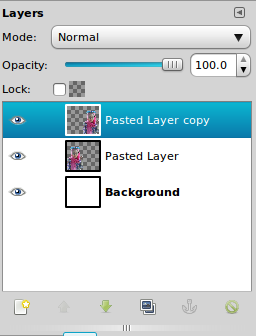

- Masih pada Duplicate layer, pilih Layer > Transform > Flip Horizontally
- Pilih Layer > Mask > Add Layer Mask, akan muncul kotak pilihan, pilih white (full oppacity)
- Pilih Blend Tool pada Toolbox. Tarik garis dari kiri ke kanan, lalu dari bawah ke atas. Sehingga gambar duplicate terlihat lebih terang.

– Selamat Mencoba –
The following two tabs change content below.


Penggemar warna biru. Suka memasak. Mencintai produk dalam negeri, baik orang maupun barang 😀
Latest posts by n_dyt (see all)
- Diskon 20% pembelian Mug & Tumbler di Toko BlankOn - 8 Des 2014
- LibreOffice – Mail Merge : Membuat Label Nama untuk Undangan - 1 Okt 2014
- Panduan GIMP : Membuat Grafiti (Teks) pada Gambar - 25 Sep 2014

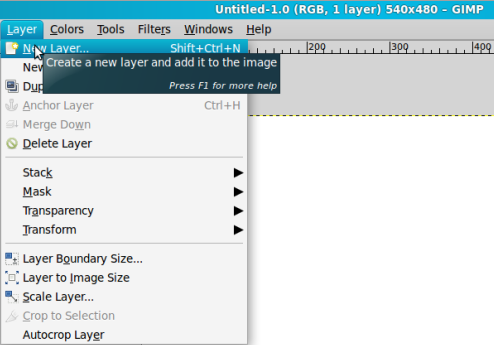
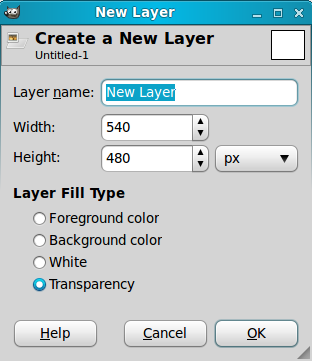
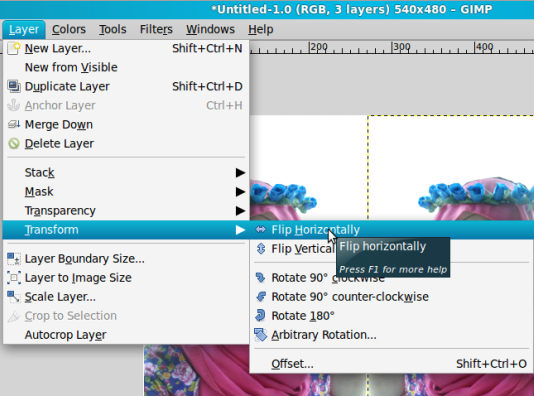
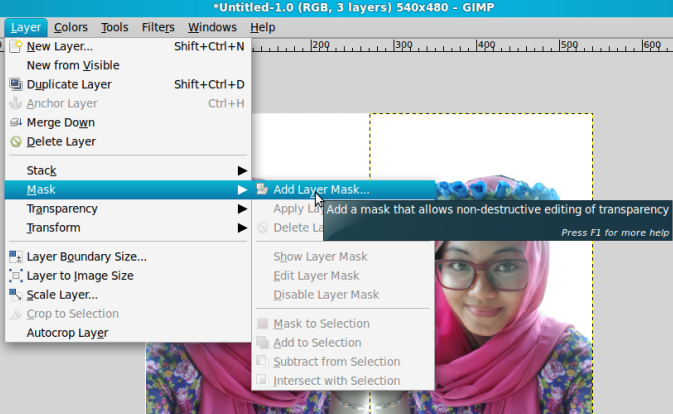
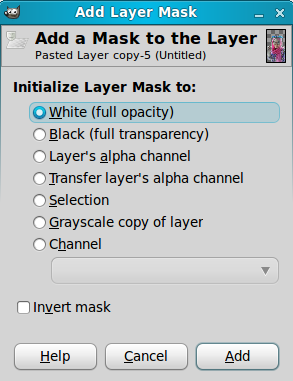
Pingback: GIMP Tutorial #9 : Membuat Efek Kaca (Bayangan) | dheetamsaputri